
Modul de siguranță pe computerul dvs. și laptopul Windows 7: Cum să mergeți și să ieșiți?
Instalarea unui mod securizat pe un computer, Windows Laptop 7. Metode de instalare.
Navigare
Nu descărcați FereastrăFotografiile! Ce să fac? Porniți modul special.
Acesta este un registru de cercetare care vă permite să diagnosticați problemele sistemului, să detectați problemele din Setări sau Software.
Setări pentru această stare a computerului funcționează implicit. Acestea includ programe de lucru Windows., Mouse-ul computerului, monitorul, tastatura, discul greu și detașabil, serviciile de suport de sistem.

Sistemul Windows 7 pentru computerul dvs.
Dacă ați încercat instalarea unui nou program, iar computerul nu se încarcă, porniți modul de siguranță.
Cum se execută, activați / dezactivați modul Secure pe Windows Windows 7?
În ce cazuri rulează modul?
- când sarcina standard nu trece Fereastră
- când doriți să eliminați publicitatea banner de pe desktop
- pentru a asigura un computer din eșecurile sistemului
Puteți seta modul când porniți un computer sau când utilizați programul de combinații Microsoft..
Sistem:
- reinstalarea dispozitivelor
- așteptați inițializarea BIOS (BIOS)
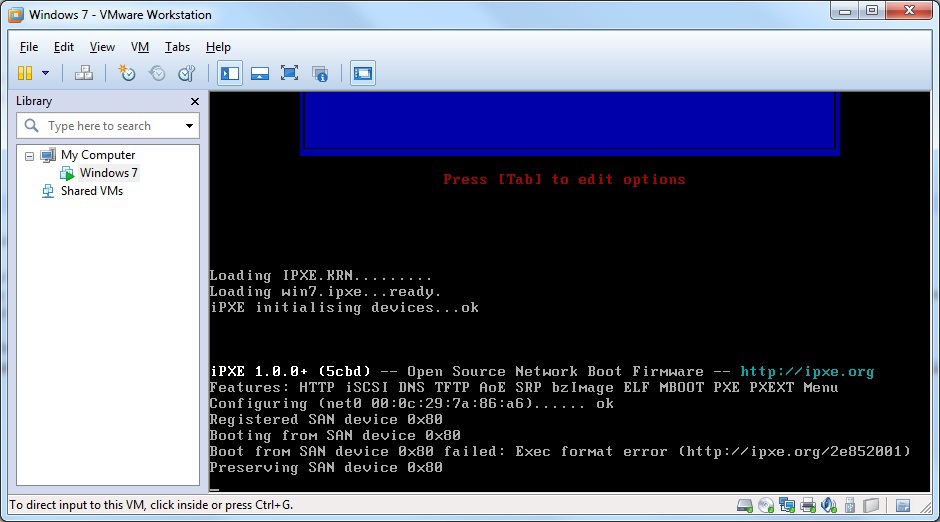
Inițializarea BIOS.
- activați cheia de ajutor F8.. De la ecran BIOS. Păstrează mult, puteți apăsa în mod continuu această tastă, astfel încât să nu pierdeți momentul
- luați în considerare meniul descoperit
- din toate modurile deschise (mai multe dintre ele), selectați opțiunea "Modul sigur cu suportul liniei de comandă", activați făcând clic pe, descărcare

Activați opțiunea "Modul de siguranță cu suportul liniei de comandă"
- introduceți codul în linie explorer.exe.
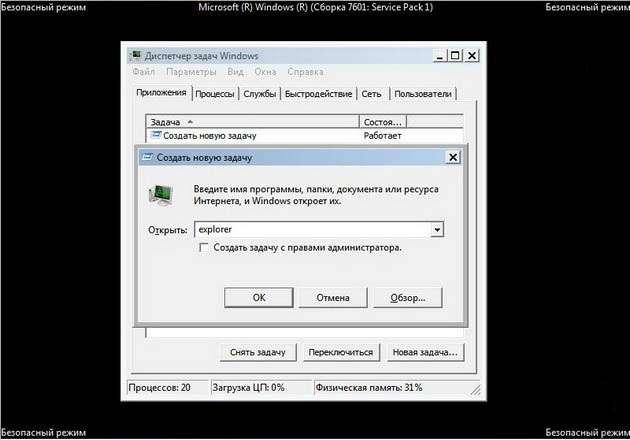
Introduceți codul Explorer.exe
- așteptați descărcarea modului de siguranță Windows 7 cu fișiere de lucru și listware

Modul de siguranță Windows 7
- vizualizați desktopul emergent care include calendarul care aparținea conturilor diferite
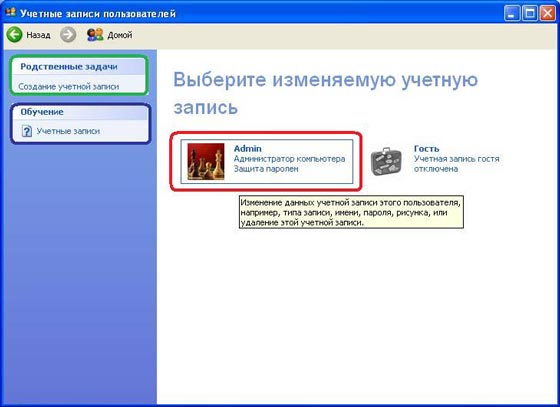
Desktop, inclusiv calendarul aparținând unor conturi diferite
- selectați înregistrarea dvs.
- modul de securitate este terminat
- reporniți computerul
- lucrează ca de obicei
Notă:
Când apăsați o cheie F8. Poate părea o opțiune "Descărcați selecția discului". În acest caz, selectați opțiunea "HDD", apăsați tasta "Bine" și aproape simultan apăsați cheia F8..
Modul de siguranță nu este încărcat pe computerul dvs.? Recomandări
Metoda numărul 1.
- lansați un program special - utilitate safebootkey., fără referință aici
Metoda nr. 2.
- Încărcați programul antiviral aVZ.
- eliminați fișierul din arhivă aVZ.EXE.

Instalați programul AVZ
- rulați fișierul.
- selectați opțiunea "Restabiliți sistemul"
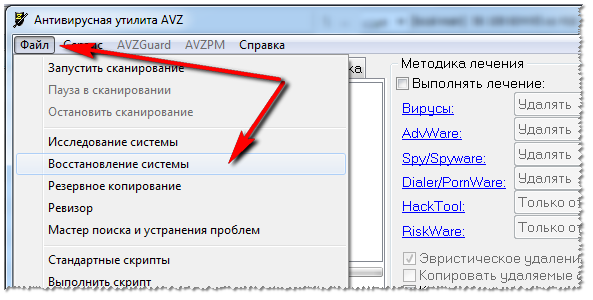
Selectați opțiunea "Sistem de restaurare"
- alegeți o secțiune "Restabiliți setările de descărcare în mod sigur"
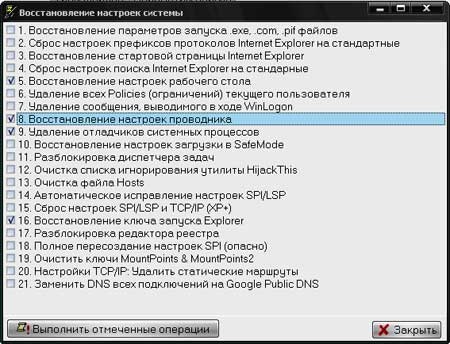
Opțiune "Restaurați setările de descărcare în mod sigur"
- urmați procedurile marcate
Metoda numărul 3.
- Încărcați modul de disc securizat Alkid Live CD.
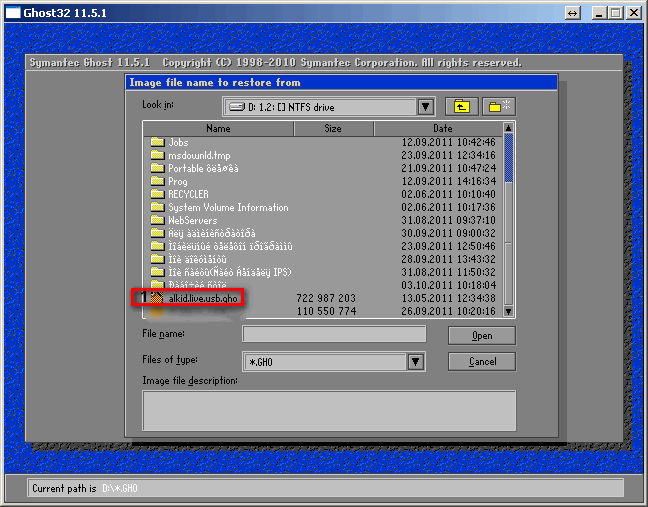
Alkid Live CD Boot Disk
- ia măsuri ca în metoda numărul 2
Cum se execută, activați / dezactivați modul Secure pe Windows Laptop 7?
Avem un sistem de operare laptop Windows 7. Luați în considerare schema de lansare a modului de siguranță pe acest dispozitiv.
Diagrama de încărcare a modului:
- scoateți toate discurile detașabile de la un laptop
- deconectați toate modulele suplimentare: imprimanta, scanerul, faxul, USB Intrare
- Începeți repornirea laptopului în același timp
- buton de activare F8.
- rețineți funcția "Modul sigur cu programe de rețea de descărcare"

Funcție "modul de siguranță cu programe de rețea"
- activați contul de administrator
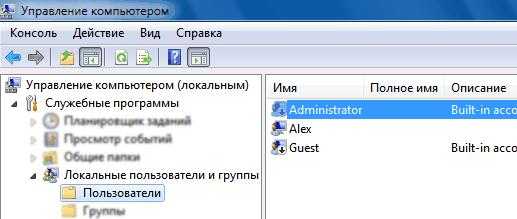
Activați contul de administrator
Schema de încărcare a modului utilizând o funcție specializată:
- apăsați tasta "Start" Laptop
- introduceți un cod special: msconfig. În șirul de căutare
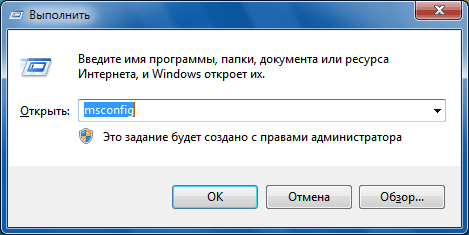
Codul MSCONFIG în bara de căutare
- confirmați butonul de operare "Bine"
- introduceți opțiunea Setări sistem
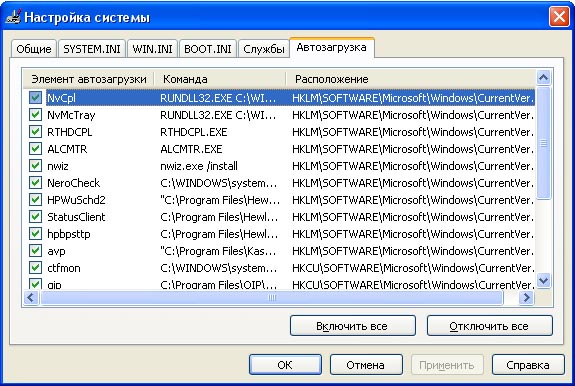
Setarile sistemului
- deschideți subsecțiunea legată de setările comune
- selectați opțiunea "Rularea diagnosticului"

Opțiunea "Rularea diagnosticului" în setările sistemului
- În fereastra care se deschide la opțiune "Descarca", Bifați linia "Încărcare sigură"
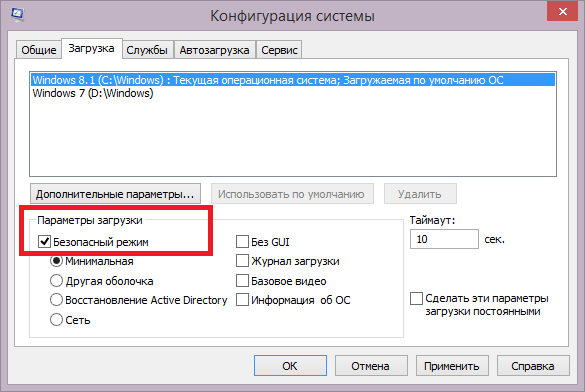
Marcați șirul de "încărcare sigură"
- apăsați tasta "Bine"
- reporniți laptopul pentru a rula în modul de securitate
- În capitolul. "Serviciu" Selectați fereastra dorită

Secțiunea "serviciu", alegerea opțiunilor
- Îl marchează să lucreze
- laptopul funcționează în modul sigur
Circuitul de ieșire din modul de securitate (pentru un computer și laptop):
- apăsați tasta "Start"
- introduceti codul msconfig. În șirul de căutare
- confirmați butonul de acțiune "Bine"
- verificați opțiunea. "Configurarea sistemului"
- du-te la secțiunea. "General"
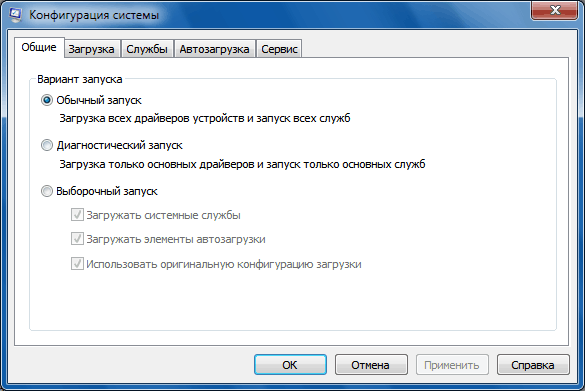
Secțiunea "General"
- activați secțiunea. "Lansarea normală"
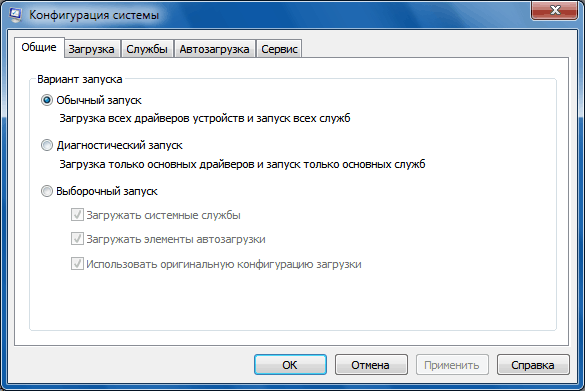
Activați secțiunea "Normal Start"
- confirmați operația, butonul "Bine"
- reporniți computerul în modul standard
Sunteți prezentat mai multe modalități de a descărca un mod sigur, diagnostic pentru computer și laptop Windows 7. Acțiunile sunt similare în esență.
Loc de muncă bun!
